Imprimir en separadors
Si carregueu paper de separadors a l'origen del paper, el POD Deck Lite-C o el Multi-drawer Paper Deck-C, podeu copiar als separadors amb el mode Imprimir en separadors.
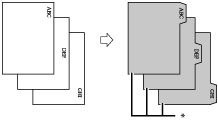
* Paper de separadors
Heu d'establir el grau de desplaçament de la imatge dels originals, de manera que es pugui copiar la imatge a les pestanyes.
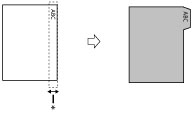
* Àrea per desplaçar
IMPORTANT |
Amb el mode Imprimir en separadors, només podeu utilitzar originals A4. |
NOTA |
Per obtenir instruccions sobre com carregar separadors en un calaix de paper, al POD Deck Lite-C o al Multi-drawer Paper Deck-C, vegeu "Maintenance". Si alimenteu separadors des d'un calaix de paper, el POD Deck Lite-C o el Multi-drawer Paper Deck-C, heu de desar prèviament el tipus de paper com a separador a l'origen del paper. (Vegeu "Desament de la mida i el tipus de paper de l'origen de paper"). Si està activada l'opció [Expulsió de separadors no processats] a [Opcions de funcions] (Configuració), s'expulsen els fulls de separadors sobrants després d'imprimir cada joc. Exemple: Si el nombre de pestanyes establert són cinc, i s'utilitzen set fulls de separadors per a cada joc, el nombre de fulls sobrants de separadors són tres. (Vegeu "Expulsió de separadors sobrants acabats"). Les zones d'imatges desplaçades fora dels separadors no es poden copiar al paper, i poden fer que les còpies següents presentin bandes o surtin brutes. Exemple: És possible que es desplacin algunes àrees d'imatge fora del separador. 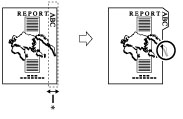 * Àrea desplaçada |
1.
Premeu  → [Còpia].
→ [Còpia].
 → [Còpia].
→ [Còpia].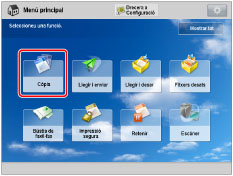
2.
Premeu [Opcions] → [Imprimir en separadors].
/b_copy_063_03_e_C.jpg)
3.
Premeu [Canviar] → seleccioneu l'origen del paper que contingui els separadors.
4.
Establiu l'amplada de desplaçament de còpia (0 a 25 mm) amb [-] o [+] → premeu [Acceptar].
/b_copy_063_03_f_C.jpg)
5.
Premeu [Tancar].
NOTA |
Comproveu que el nombre de separadors del paper mostrat a la pantalla tàctil sigui el mateix que el del paper carregat a l'origen del paper. Podeu canviar el nombre de pestanyes a [Opcions de paper]. (Vegeu "Desament de la mida i el tipus de paper de l'origen de paper"). |